Cara Menggunakan Penghemat Data untuk Melakukan Streaming dengan Kualitas Rendah Apple Acara TV di iPhone
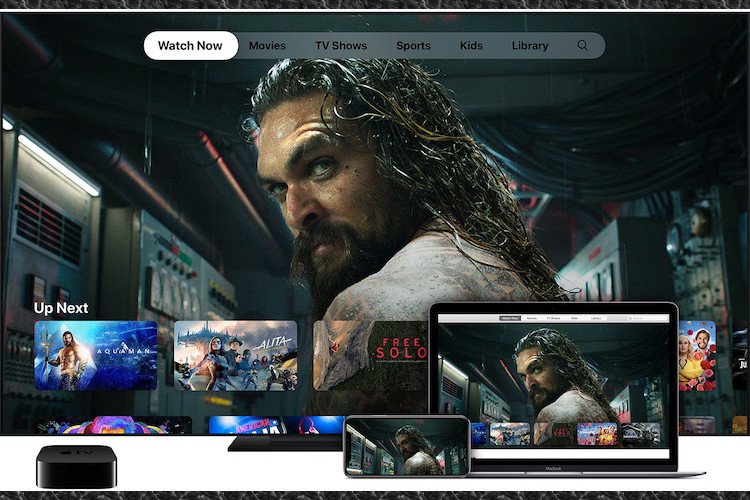
iOS 13.4 terdiri dari beberapa fitur penting termasuk "Penghemat Data" super praktis untuk Apple TELEVISI. Bukan berarti iOS tidak menawarkan cara untuk mengurangi penggunaan data untuk aplikasi streaming video sebelumnya, fitur baru ini terlihat lebih halus dan juga menawarkan kontrol yang lebih baik. Terlebih lagi, bahkan memungkinkan Anda mengetahui berapa banyak data yang akan dikonsumsi aplikasi untuk streaming seluler dan Wi-Fi. Misalnya, jika Anda menggunakan Penghemat Data untuk melakukan streaming dengan kualitas lebih rendah Apple Film dan acara TV di iPhone dan iPad, aplikasi ini akan menggunakan data seluler hingga 600MB / jam dan data 1GB WiFi / jam, yang membawa transparansi ke dalam permainan. Jika Anda menemukan fitur yang sama sekali baru ini layak dicoba, biarkan saya membantu Anda memulai!
Gunakan Penghemat Data untuk Streaming Berkualitas Rendah Apple Film TV / Pertunjukan di iPhone dan iPad
Selain menawarkan kontrol yang jauh lebih baik Apple Kualitas streaming video TV, iOS 13.4 memungkinkan Anda untuk menyesuaikan opsi unduhan juga. Apakah Anda ingin mengunduh Apple Video TV lebih cepat atau mencegah video yang diunduh memonopoli satu ton penyimpanan berharga di iPhone atau iPad Anda, itu bisa sangat membantu. Perlu dicatat di muka bahwa iOS 13.4 masih dalam versi beta dan akan memakan waktu sebelum diluncurkan secara resmi. Jadi, pastikan perangkat Anda memiliki versi iOS yang tepat sebelum mencoba langkah-langkahnya.
1. Buka Pengaturan aplikasi di iPhone / iPad Anda. Kemudian, gulir ke bawah dan ketuk pada Aplikasi TV.
2. Di bawah Opsi Streaming, pastikan sakelar untuk “Gunakan Data Seluler” dihidupkan.
Kustomisasi Streaming Data Seluler
Jika Anda ingin menyempurnakan streaming data seluler, ketuk Data Seluler. Sekarang, Anda memiliki dua opsi:
- Kualitas tinggi: Pilih untuk streaming berkualitas tinggi Apple Film dan acara TV di iPhone atau iPad Anda. Namun perlu diingat, itu akan mengkonsumsi lebih banyak data seluler.
- Penghemat Data: Pilih itu untuk mengalirkan konten berkualitas lebih rendah. Ini akan membatasi penggunaan data hingga 600MB / jam.
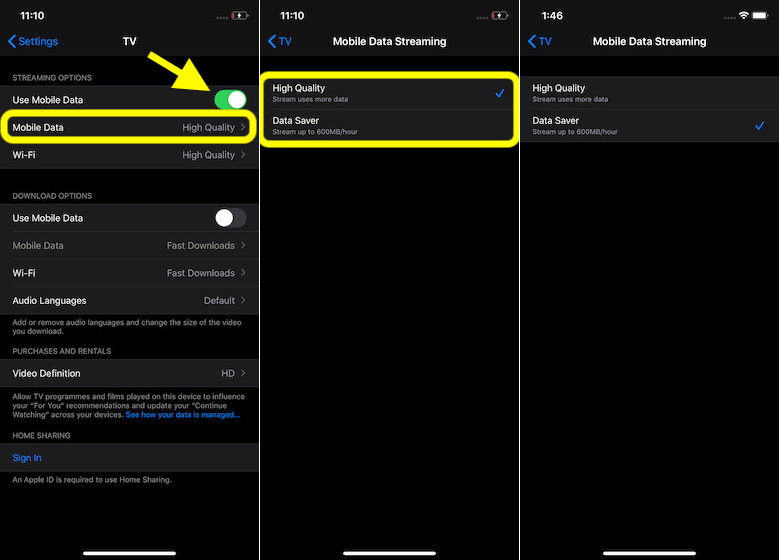
Kustomisasi Streaming Wi-Fi
Jika Anda ingin menyempurnakan kualitas streaming Wi-Fi, ketuk Wifi. Berikutnya, ada dua opsi untuk dipilih:
- Kualitas tinggi: Pilih untuk streaming Berkualitas Tinggi Apple Konten TV. Konten berkualitas tinggi mencakup video High Dynamic Range (HDR), tergantung ketersediaannya. Video HDR memanfaatkan layar perangkat sebaik-baiknya untuk menawarkan pengalaman menonton yang mendalam, tetapi konten tersebut tidak dapat diputar melalui Digital AV Adapter. Perlu juga dicatat bahwa, konten berkualitas tinggi akan memakan banyak data.
- Penghemat Data: Pilih Penghemat data untuk melakukan streaming video berkualitas lebih rendah. Ini akan menggunakan data hingga 1GB / jam.
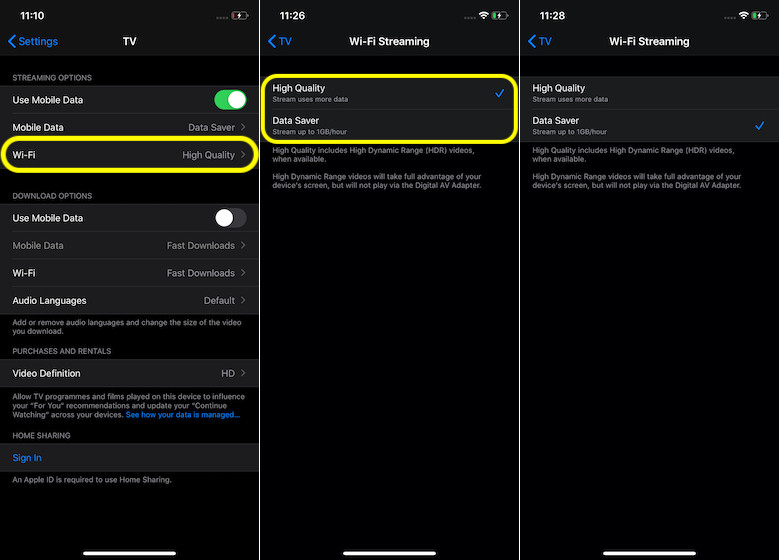
Sesuaikan Apple Opsi Pengunduhan TV di iPhone dan iPad
- Buka Aplikasi pengaturan di iPhone / iPad Anda -> TELEVISI.
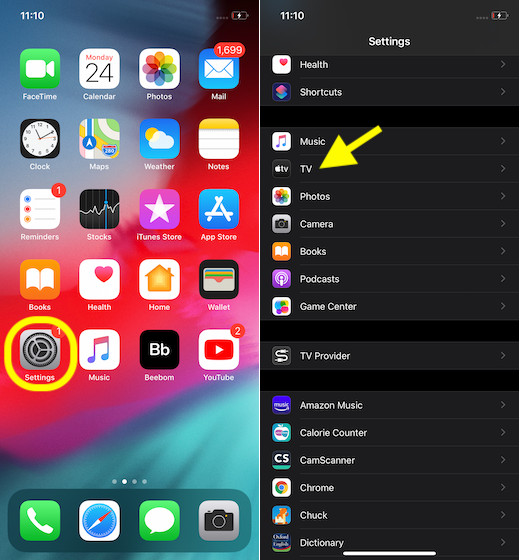
2. Sekarang, pastikan sakelar untuk Gunakan Data Seluler diaktifkan di bawah Opsi Pengunduhan bagian.
Pengunduhan Data Seluler Fine-Tune
Jika Anda ingin menyesuaikan opsi unduhan data seluler, ketuk Data Seluler. Sekarang, pilih opsi yang diinginkan.
- Kualitas tinggi: Jika Anda ingin menonton video berkualitas tinggi, pilih opsi ini. Namun perlu diingat, video akan diunduh perlahan dan juga akan menggunakan lebih banyak penyimpanan. Selain itu, mereka akan menghabiskan banyak data seluler.
- Unduhan Cepat: Jika Anda ingin mengunduh Apple Film TV dan pertunjukan cepat, pilih opsi ini. Ini tidak hanya akan memakan lebih sedikit data seluler tetapi juga menggunakan lebih sedikit penyimpanan, yang dapat memainkan peran penting dalam mencegah perangkat Anda menjadi berantakan karena ruang.
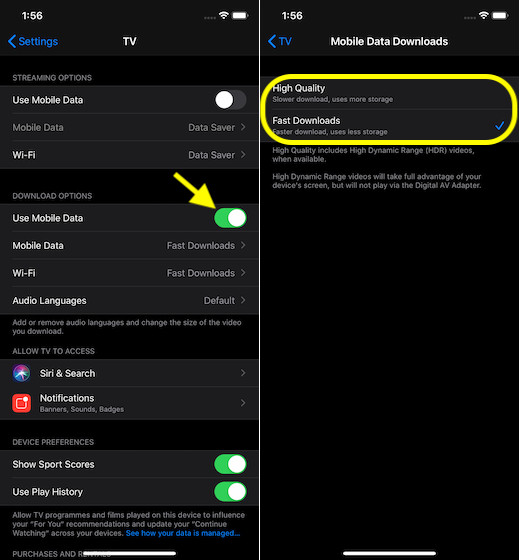
Pilih Kualitas Unduhan Wi-Fi
Jika Anda ingin menyempurnakan unduhan Wi-Fi, ketuk Wifi. Kemudian, pilih opsi yang disukai.
- Kualitas tinggi: Jika Anda memilih opsi ini, video akan mengunduh relatif lambat. Selain itu, video-video itu juga akan memakan lebih banyak ruang di perangkat Anda.
- Unduhan Cepat: Pilih opsi ini untuk mengunduh Apple Konten TV lebih cepat. Belum lagi, video yang diunduh akan menggunakan penyimpanan jauh lebih sedikit.
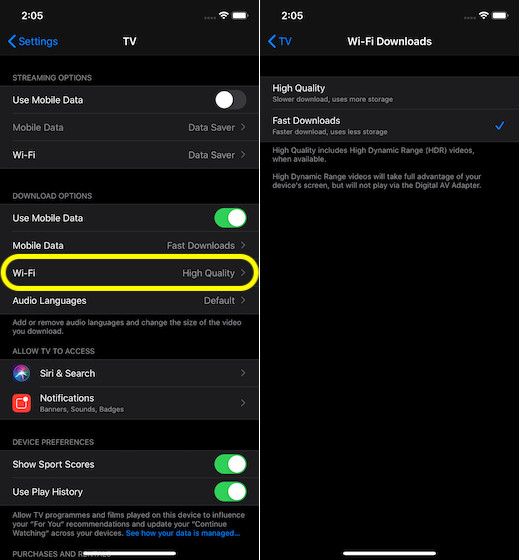
Secara Cerdas Menggunakan Penghemat Data untuk Melakukan Streaming dengan Kualitas Lebih Rendah Apple Film dan Pertunjukan TV
Jadi, itulah cara Anda dapat mencegah Apple Aplikasi TV dari menguras data Anda dan mengacaukan penyimpanan berharga di perangkat Anda. Sebagai pengguna, saya menemukan fitur ini tepat waktu dan saya yakin ini akan menarik lebih banyak pengguna iOS. Meskipun Apple TV + tidak memiliki perpustakaan besar seperti Netflix, Prime Video atau Disney +, Apple perlahan tapi pasti menambahkan beberapa film mengesankan dan menunjukkan ke katalog. Dan itu hanya masalah waktu sebelumnya ApplePenawaran ini juga akan memiliki perpustakaan yang cukup solid untuk dibanggakan. Ngomong-ngomong, beri tahu saya pemikiran Anda AppleAplikasi streaming video dan fitur yang Anda sukai di dalamnya.




